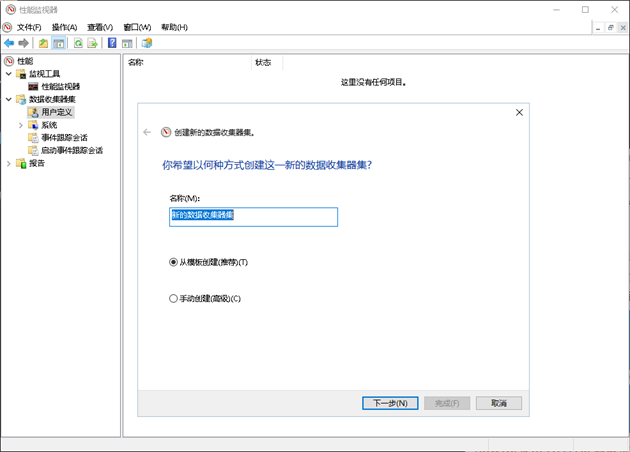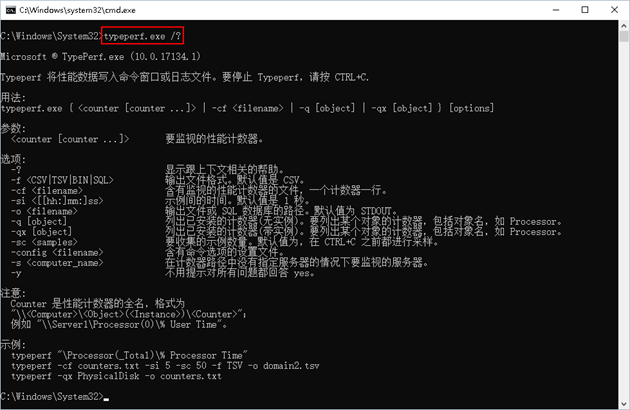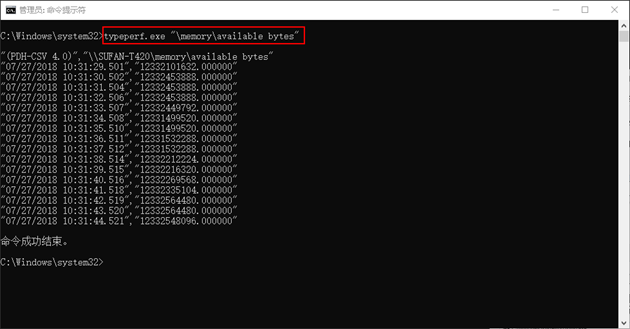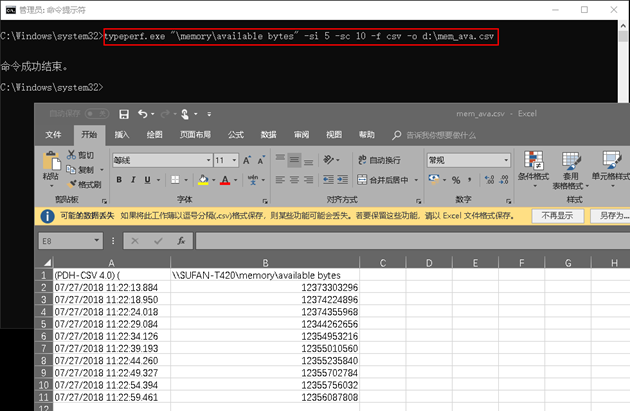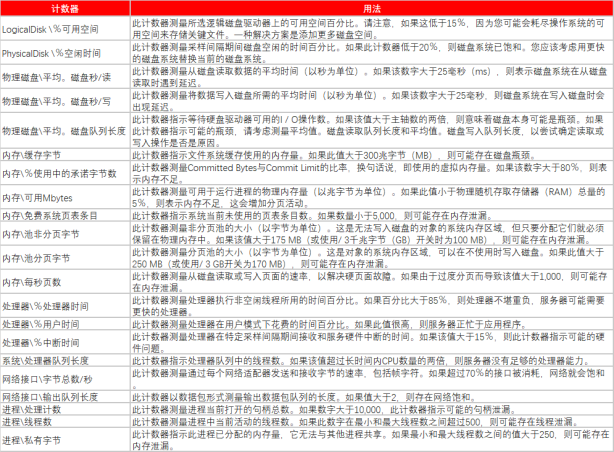HOWTO: 使用 TYPEPERF 获取系统性能数据
以往我们在监控和收集 Windows 系统性能数据时都会使用“性能监视器”,虽然使用图形界面更加直观,但一些 IT 人员仍然会希望使用命令行实现,尤其要编写一系列执行步骤的脚本时,就显得更为重要。那么我们该使用什么命令行工具来获取系统性能数据呢?!
其实在 Windows 系统中内置了一个鲜为人知的命令 “typeperf.exe”,可以快速收集性能数据。需要注意的是在实际使用时请以管理员权限运行。
例如我们要以每秒收集一次可用内存的字节数,可以执行如下命令行:
typeperf.exe “\memory\available bytes”
如果希望每19秒获取一次可用内存的字节数,则可以使用 –si 参数,即:
typeperf.exe “\memory\available bytes” –si 5
使用 –sc 参数则可以指定要获取的次数,-f 则可以指定将收集的性能数据保存为 CSV、TSV 或 SQL 格式,使用 –o 则可以指定文件的存储路径。命令行参考如下:
typeperf.exe \"\memory\available bytes\" -si 5 -sc 10 -f csv -o d:\mem_ava.csv
如果要获取某个性能监视对象的实例,可执行如下命令行进行查询,同时也可以使用 –o 参数将查询结果保存到磁盘。
typeperf.exe –qx memory
借此篇日志,与大家分享各性能监视对象的性能指标,希望对大家日常工作有所帮助。
TYPEPERF.exe 的官方参考资料:https://docs.microsoft.com/en-us/previous-versions/windows/it-pro/windows-server-2012-R2-and-2012/cc753182(v=ws.11)